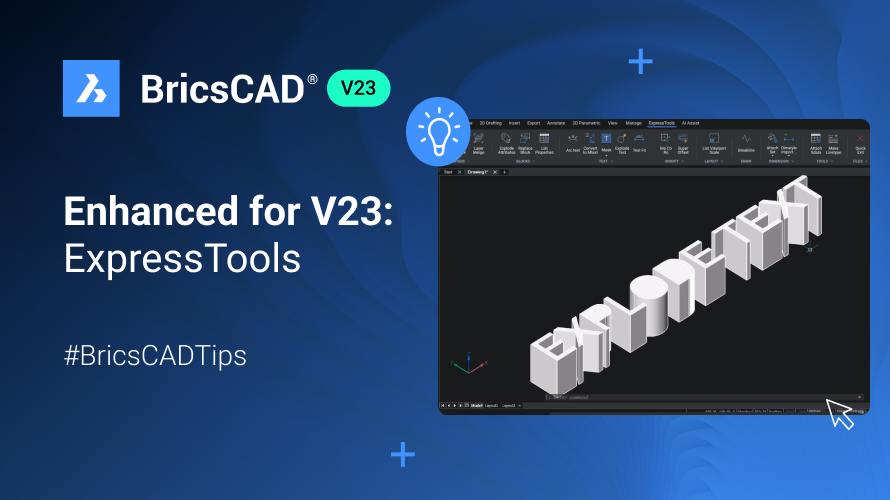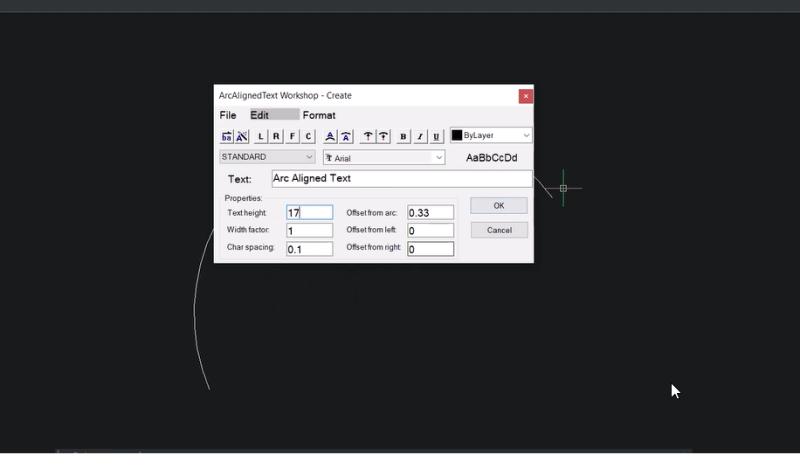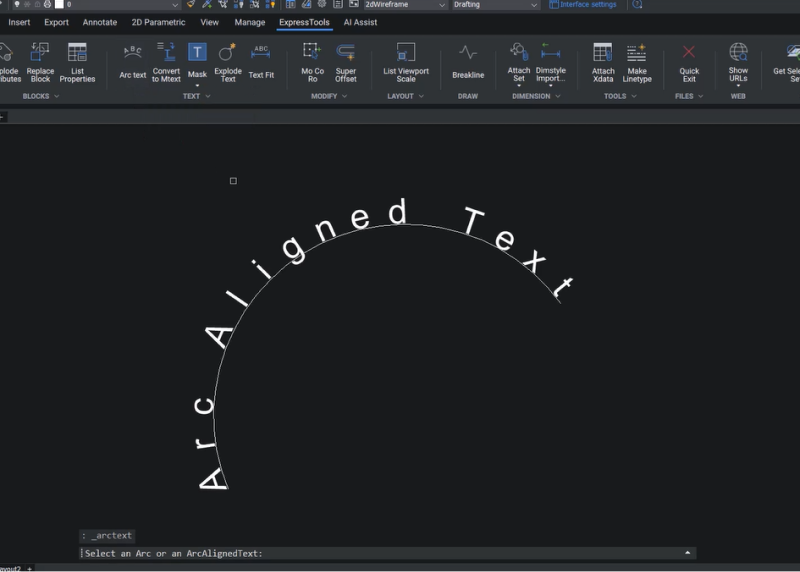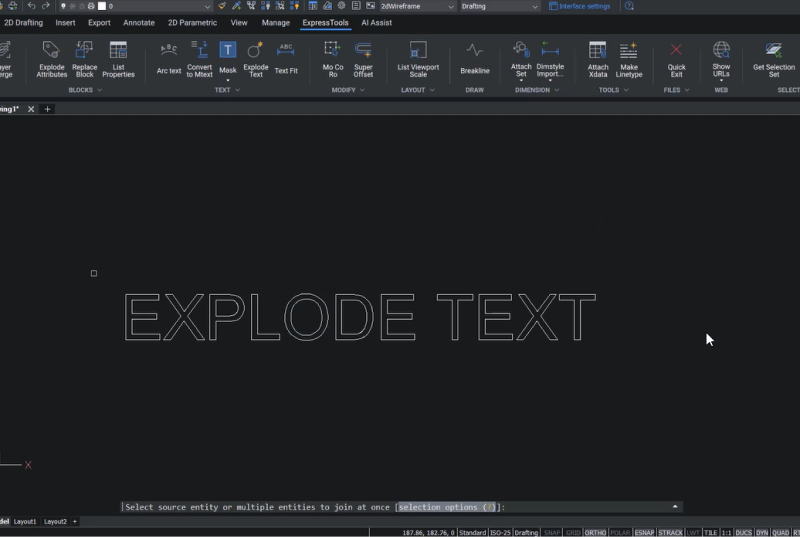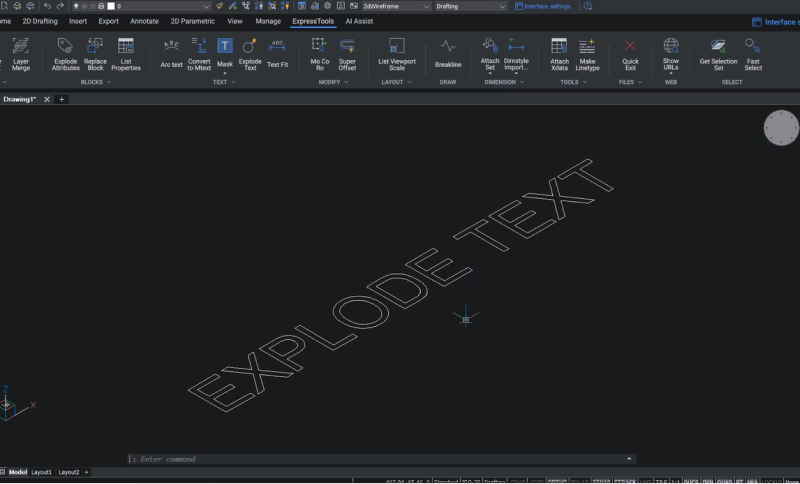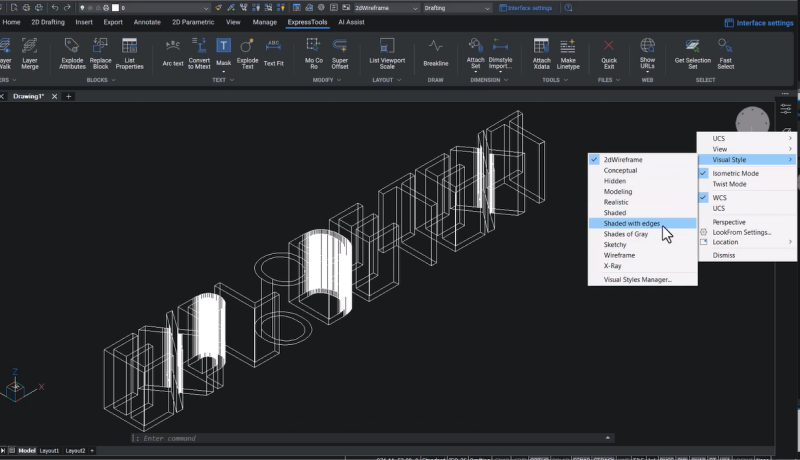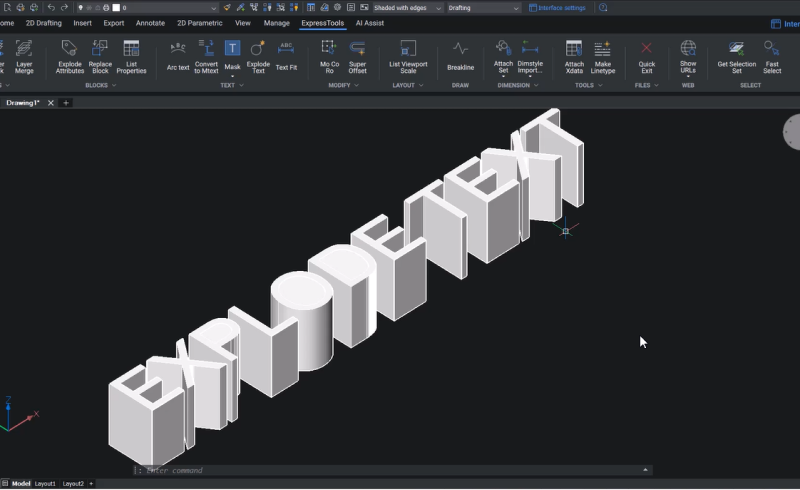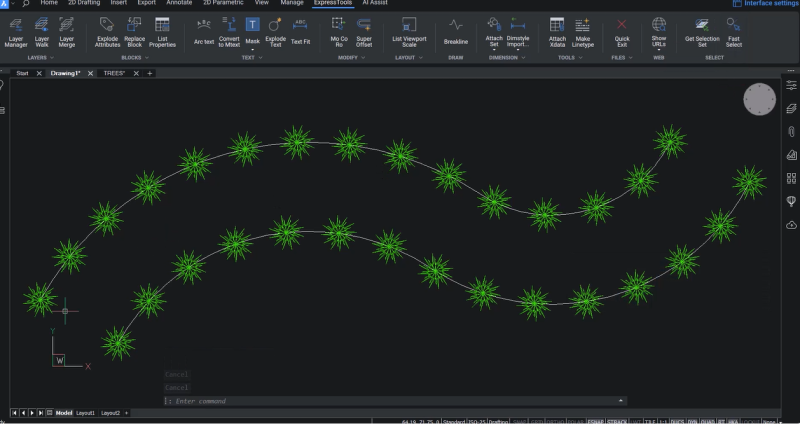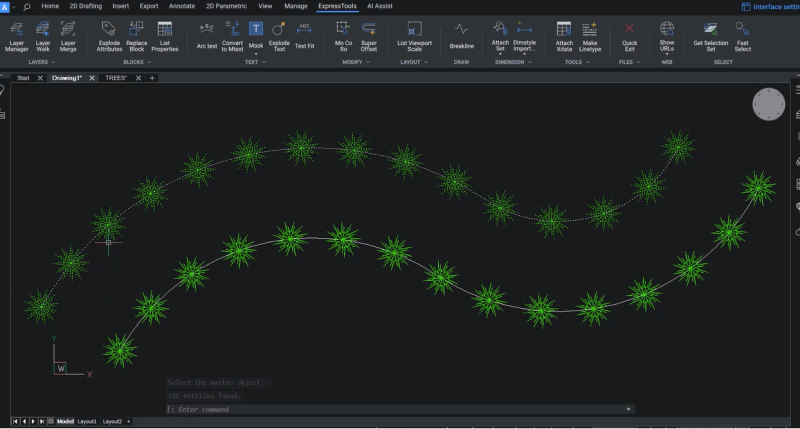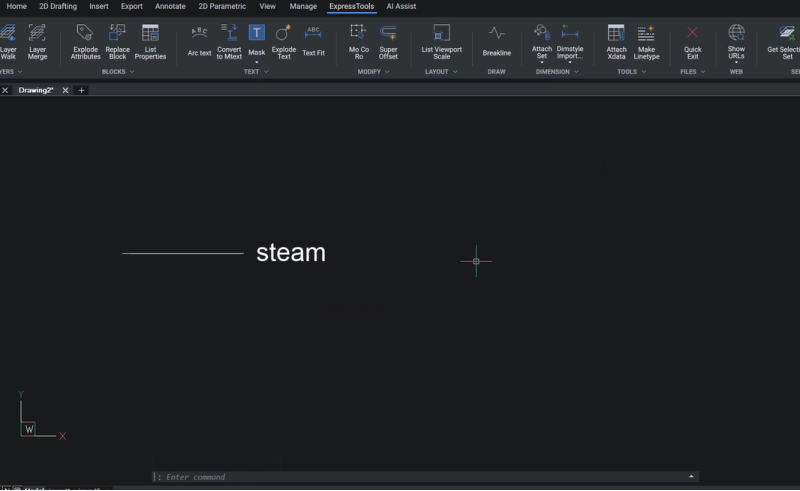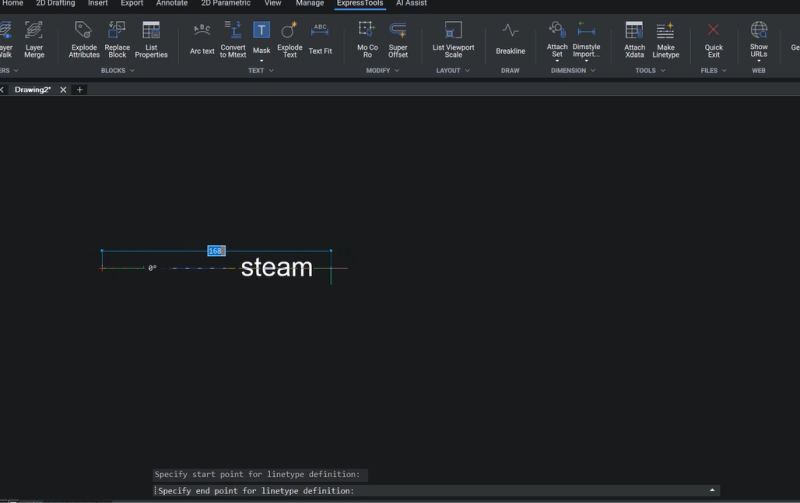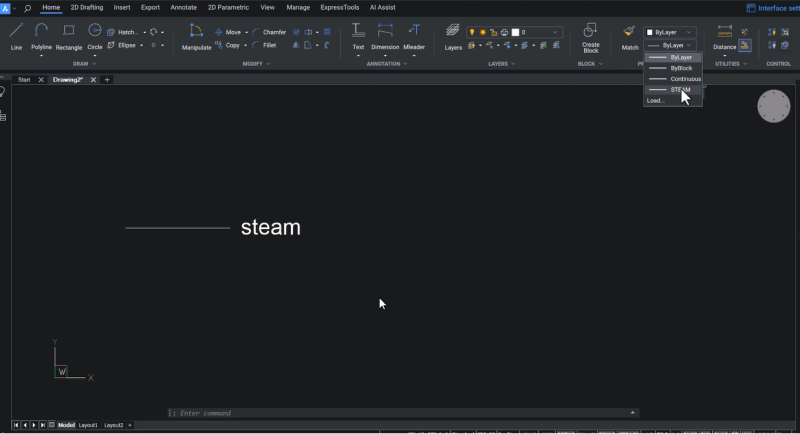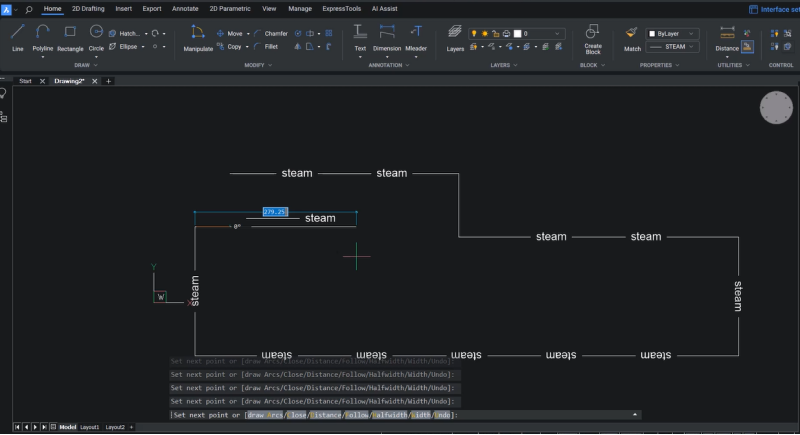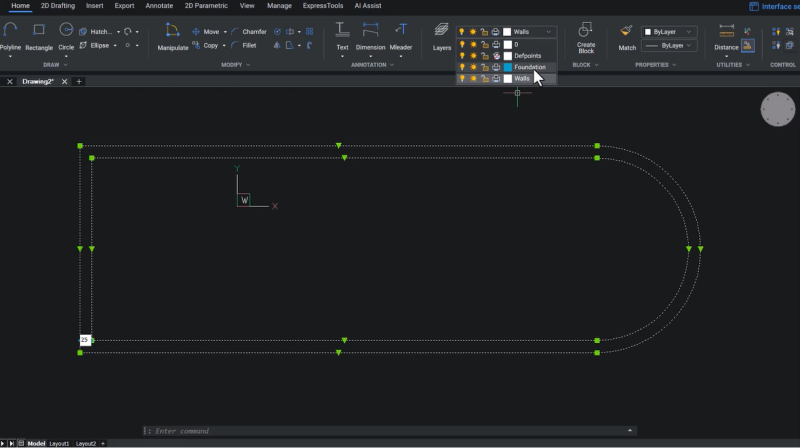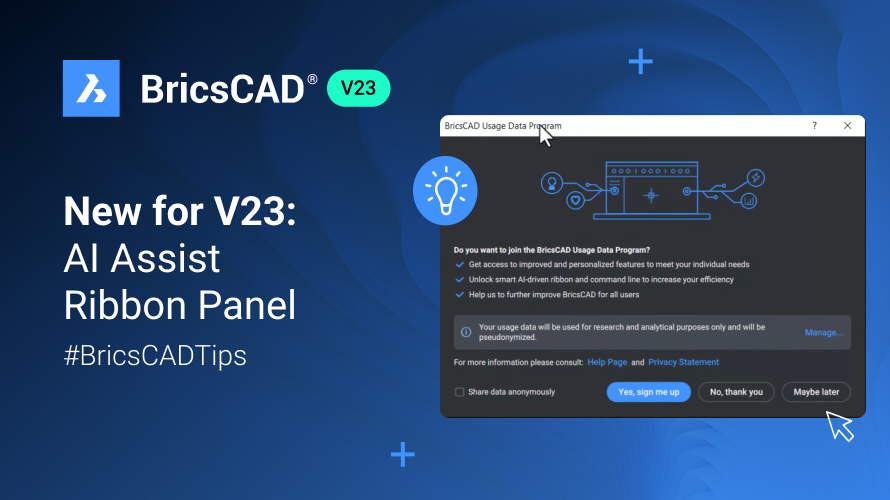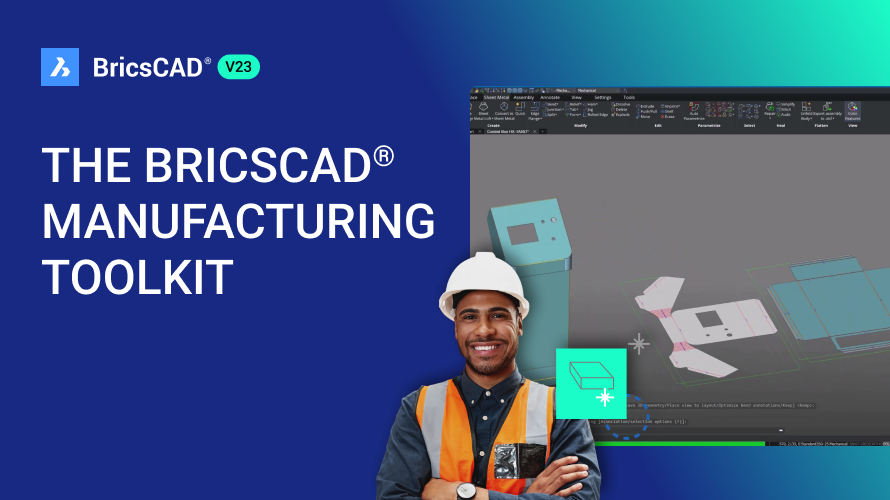ExpressTools은 BricsCAD®에서 추가 옵션과 가능성을 제공하는 생산성 도구 모음입니다. BricsCAD의 ExpressTools에 포함된 몇 가지 명령과 도구를 살펴보겠습니다.
BricsCAD®에서 ExpressTools에 액세스하는 방법.
이전 버전의 BricsCAD에서는 응용프로그램 카탈로그에서 ExpressTools를 설치해야 합니다. 그러나, BricsCAD V23에서는 ExpressTools가 기본 기능의 일부입니다.
BricsCAD V23에서 ExpressTools에 액세스하려면 ExpressTools 리본 탭을 클릭하면 다양한 리본 패널에 분류된 사용 가능한 모든 ExpressTools를 찾을 수 있습니다.
각 리본 패널에는 여러 명령과 추가 명령에 액세스할 수 있는 플라이아웃이 포함되어 있습니다.
가장 일반적으로 사용되는 ExpressTools와 사용 방법을 살펴보겠습니다!
호 문자 도구
호 문자 도구는 선택한 호를 따르는 문자를 만듭니다.
- 패널에서 아이콘을 클릭하여 도구에 액세스하거나 명령줄을 사용하여 ARCTEXT 를 입력합니다.
- 호 문자 도구 클릭합니다.
- 호를 선택할지 또는 호 정렬 문자를 선택할지 선택합니다.
- 선택한 문자를 문자 상자에 입력합니다. 이 예에서는 호 정렬 문자를 사용했습니다.
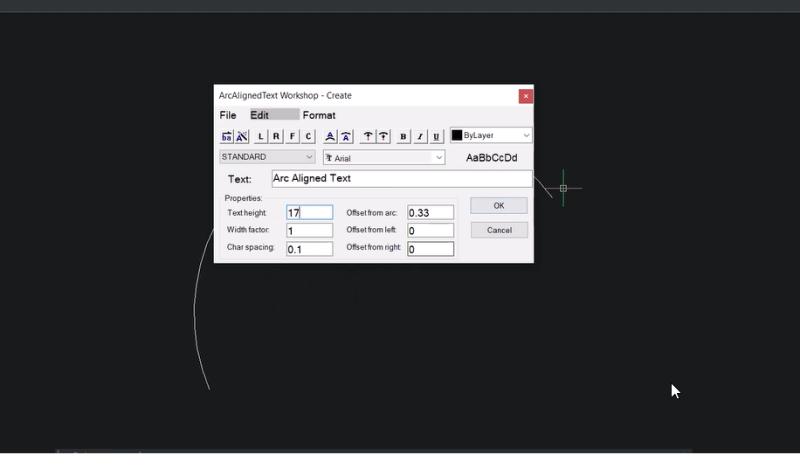
- 문자의 높이를 선택합니다. 이 예에서는 문자 높이를 17단위로 설정했습니다.
- OK 클릭하면, 이제 문자가 호를 따라 기록됩니다.
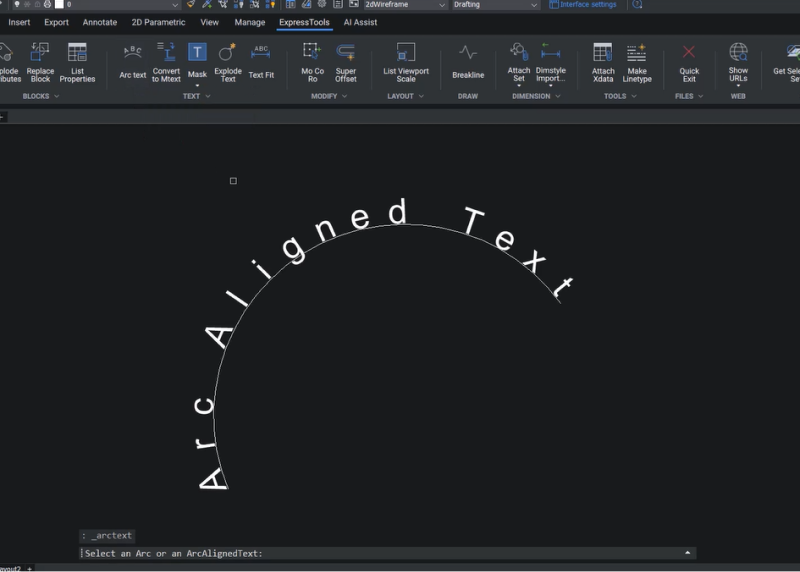
호 문자를 편집하는 방법
- 호 문자 클릭합니다.
- 편집할 문자를 선택합니다.
- 문자 편집합니다.
문자 분해 도구
문자 분해 도구를 사용하면 문자 객체를 폴리선으로 분해할 수 있습니다.
- 문자 분해 클릭하거나 TXTEXP 명령을 사용합니다.
- 분해할 문자를 선택합니다.
- Enter 키를 누르세요.
- 문자를 2D 폴리선으로 변환했습니다.
- 다음으로 JOIN 명령을 사용하여 모든 세그먼트를 단일 폴리선으로 결합합니다.
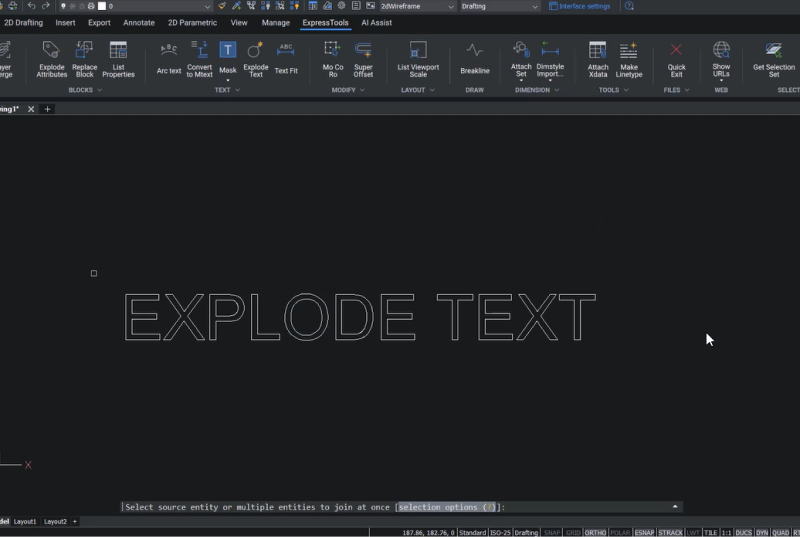
- Look From 위젯을 사용하여 뷰 방향을 변경하면 상단 전면 왼쪽 뷰를 얻을 수 있습니다.
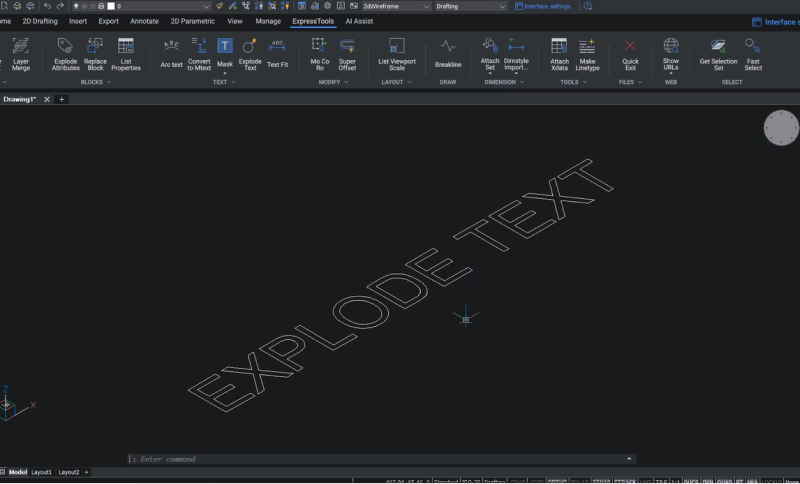
- 이제 이 문자를 특정 높이로 돌출시켜 보겠습니다.
- 비주얼 스타일을 모서리 음영으로 변경합니다.
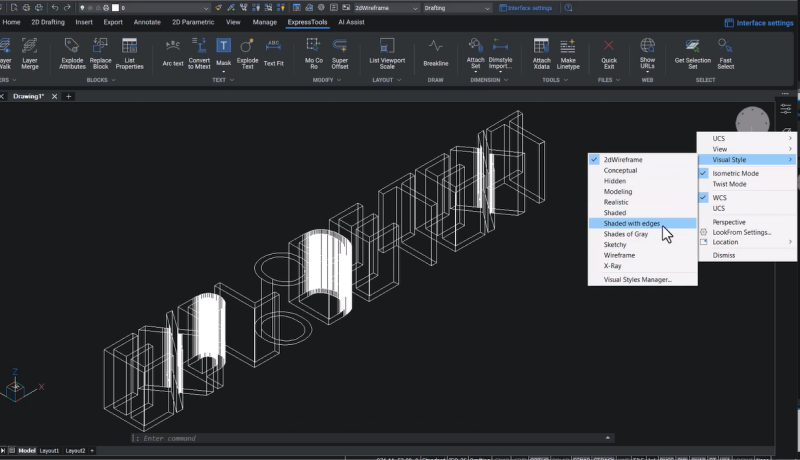
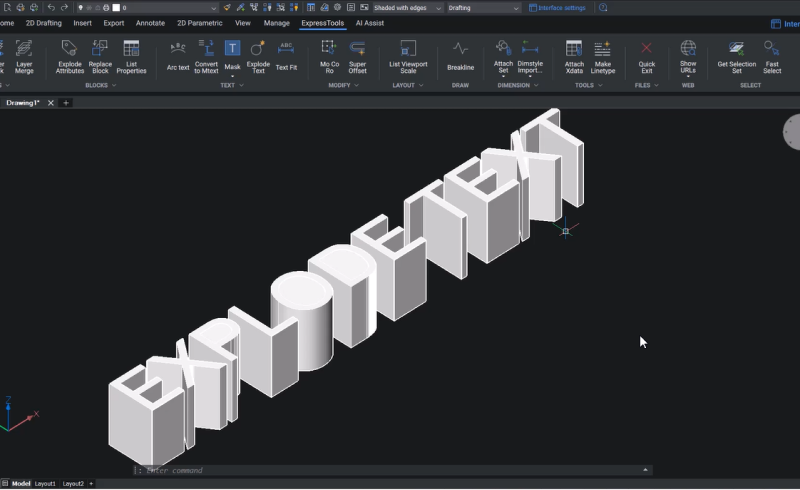
문자를 폴리선으로 분해하면 표준 문자로는 할 수 없는 다양한 방법으로 편집할 수 있습니다.
빠른 선택
FS 명령을 사용하면 지정된 객체에 닿는 객체를 선택할 수 있습니다.
이 예제를 사용하겠습니다 – 경로의 경계에 있는 모든 트리를 선택하려고 합니다.
- 빠른 선택 클릭하거나 FS 명령을 사용하여 경로를 선택합니다.
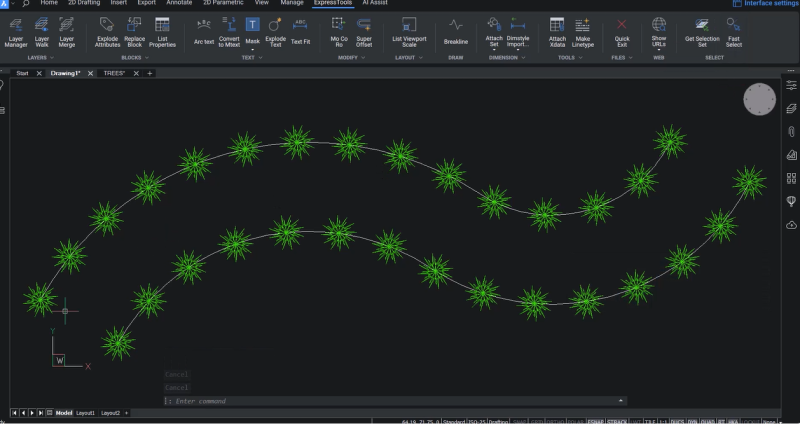
- 이제 트리의 모든 객체가 경로에 닿기 때문에 모든 트리가 선택되었음을 알 수 있습니다.
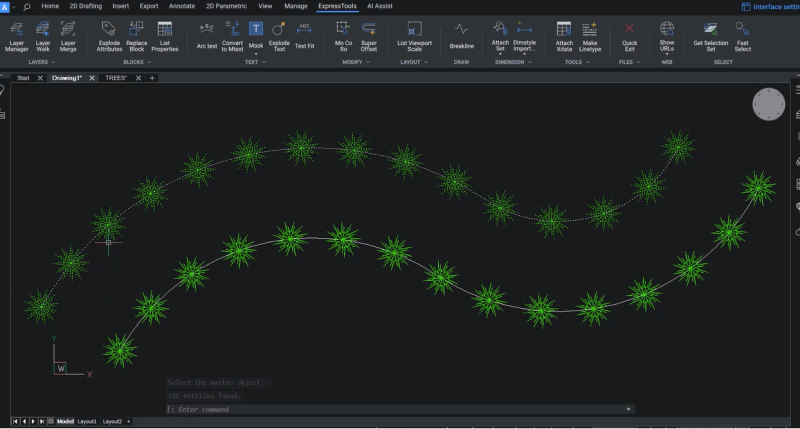
- 지정된 객체를 편집하면 트리가 자동으로 선택됩니다.
선종류 만들기 도구
선 종류 만들기 버튼이나 MKLTYPE 명령을 사용하면 선택한 객체를 기반으로 선 종류를 생성할 수 있습니다.
- 이 예에서는 선과 문자를 만들어 보겠습니다.
- 이 선 종류를 사용하여 steam 선을 표현하고 싶기 때문에 Steam 을 문자로 선택했습니다.
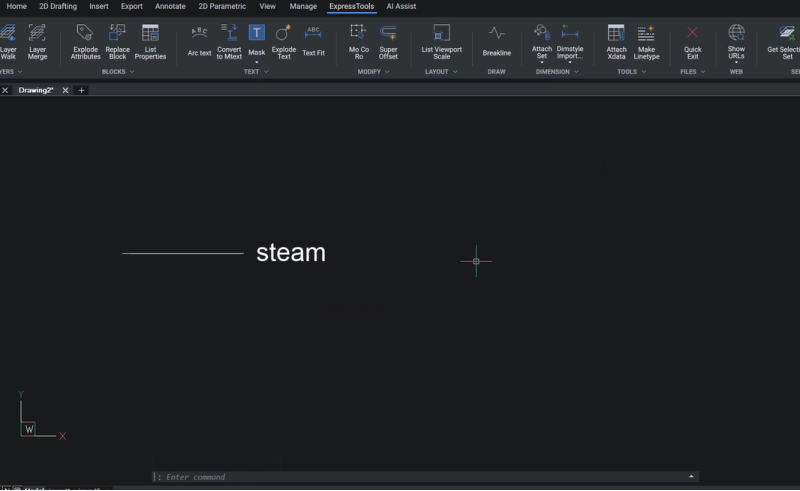
- 이제 이러한 객체를 사용하여 선 종류를 만듭니다.
- 선 종류 만들기 클릭하고 선 유형 파일을 만듭니다. 이 예제에서는 파일 이름을 Steam 으로 지정했습니다.
- 저장 클릭합니다.
- 이 예에서는 선 종류 이름으로 "Steam" 을 사용하고 선택적 설명으로 "Steam 파이프라인" 을 사용했습니다.
- 그런 다음 선 종류 정의의 시작점과 끝점을 지정합니다.
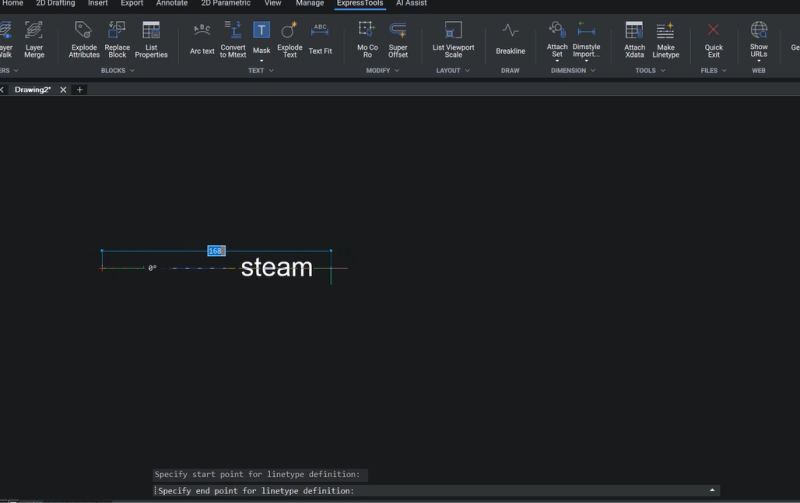
- 창을 사용하여 객체를 선택합니다.
- "STEAM 선종류가 작성되어 로드되었습니다"라는 메시지가 표시됩니다.
- 홈 탭 클릭하고 현재 선 종류로 STEAM 선 종류 선택합니다.
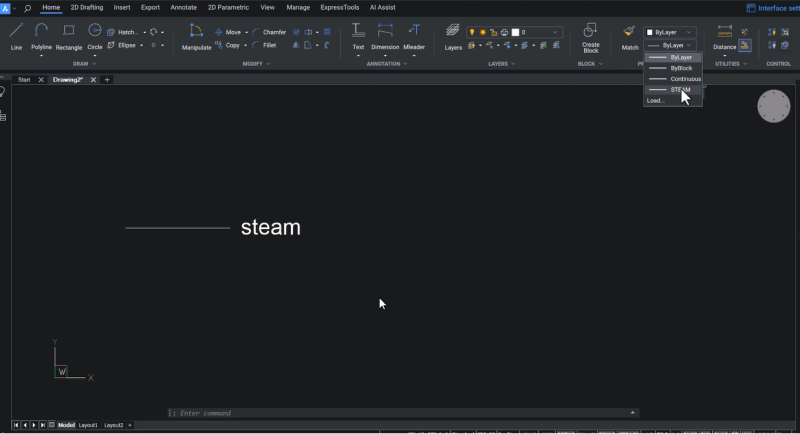
- 이 선 종류를 사용하여 폴리선을 작성하면 폴리선이 해당 특정 선 종류로 그려지는 것을 볼 수 있습니다.
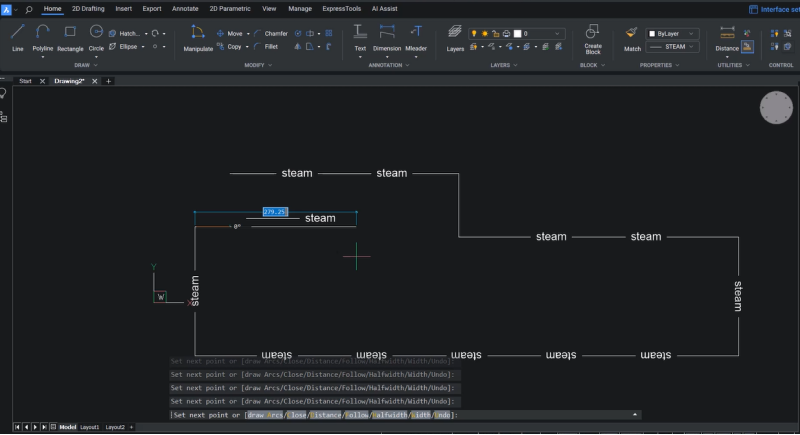
슈퍼 간격띄우기 명령
슈퍼 간격띄우기 (EXOFFSET) 은 몇 가지 추가 옵션이 포함된 간격띄우기 명령의 향상된 버전입니다.
- 이 도면에서는 이 두 개의 벽선이 벽과 기초 도면층에 존재합니다.
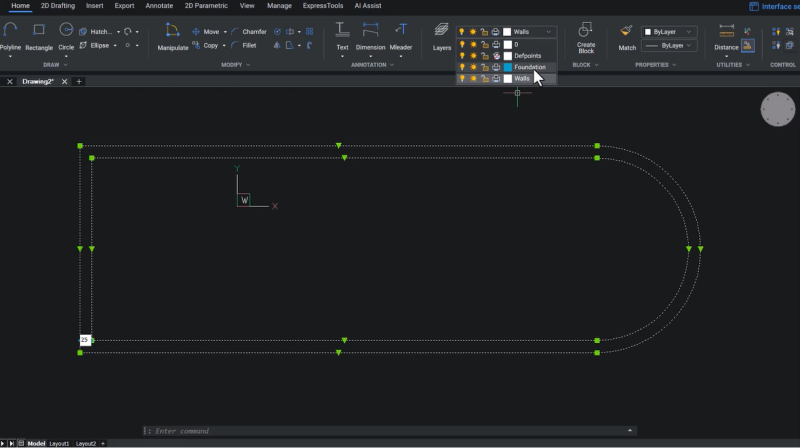
- 슈퍼 간격띄우기 명령 (EXOFFSET) 실행해 보겠습니다.
- 이제 간격띄우기 거리를 묻는 메시지가 표시됩니다. 이 예에서는 간격띄우기 거리로 5를 선택했습니다.
- 옵션을 클릭하면 세 가지 옵션이 표시됩니다: 거리, 도면층 및 간격 유형 .
- 거리는 이미 설정되어 있으므로 도면층 클릭합니다.
- 여기에는 두 가지 옵션이 있습니다: 소스 및 현재. 소스는 간격띄우기 객체를 소스 도면층에 유지하는 반면, 현재는 이를 현재 도면층에 유지합니다.
- 이 예에서는 현재를 선택했습니다 – 현재 클릭하고 Enter 키를 누릅니다.
- 이제 간격 유형 클릭하고 모깍기 선택하십시오.
- Enter 키를 누르세요.
- 간격띄우기 할 객체 와 사이트 간격띄우기 선택합니다.
현재 도면층에 간격띄우기 객체가 생성된 것을 볼 수 있습니다.
간격 유형을 모깍기로 선택했기 때문에 모서리를 보면 모깍기가 포함된 것을 볼 수 있습니다. 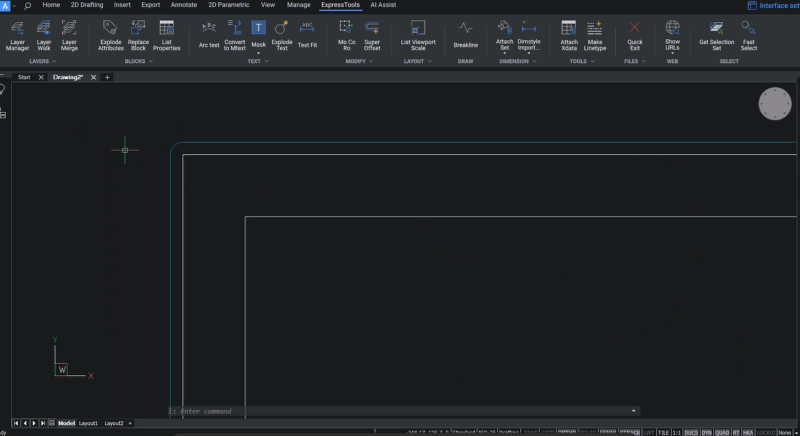
마찬가지로 간격 유형으로 모따기를 사용할 수도 있습니다.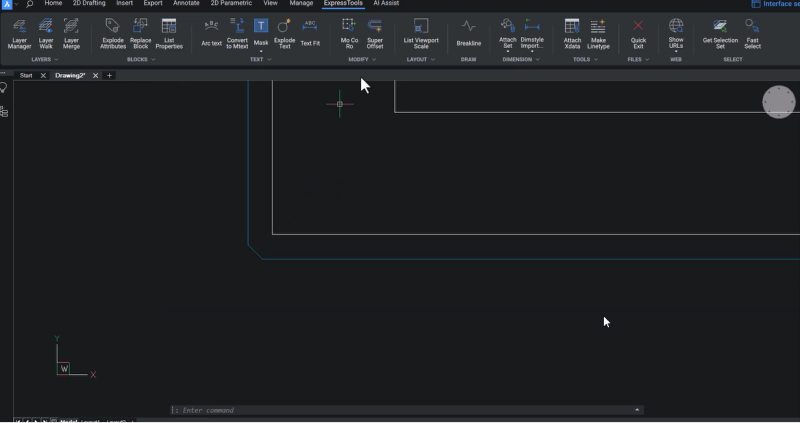
빠른 종료 명령
- 빠른 종료 (QQUIT) 명령은 모든 도면을 빠르게 닫고 BricsCAD를 종료합니다.
- BricsCAD는 이 옵션을 클릭할 때 파일을 저장할 것인지 묻습니다.
- Yes 클릭하여 파일을 저장하면 BricsCAD를 종료할 수 있습니다.
BricsCAD V23에서 ExpressTools를 사용해 보고 싶으십니까?
지금 30일 무료 평가판을 다운로드하고 BricsCAD V23 탐색을 시작하십시오.
동영상을 시청하세요!
YouTube 튜토리얼 을 통해 ExpressTools가 작동하는 모습을 확인하세요!
ExpressTools를 사용해 본 적이 있으며 몇 가지 아이디어나 제안이 있습니까?
환상적입니다! 우리는 BricsCAD®에 대한 귀하의 생각을 듣는 것을 좋아합니다 – 좋든 나쁘든 모든 피드백을 환영합니다. BricsCAD에 대한 귀하의 생각을 알려주는 가장 좋은 방법은 지원 요청을 보내는 것입니다; 지원팀이 기꺼이 도와드리겠습니다.
더 많은 BricsCAD 팁과 요령을 원하십니까?
BricsCAD에서 무엇을 할 수 있는지 궁금한 경우 YouTube 채널을 확인하여, BricsCAD의 기능 및 명령에 대해 자세히 알아보거나 Bricsys 블로그의 나머지 부분을 살펴보십시오.